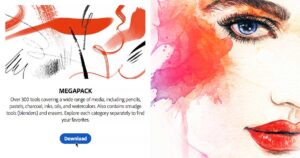¿Utiliza Photoshop CC 2020 y no puede encontrar los conjuntos de pinceles adicionales de versiones anteriores de Photoshop? ¡Aprenda a restaurar todos los pinceles faltantes de Photoshop con el nuevo conjunto de pinceles heredados!
Escrito por .
En versiones anteriores de Photoshop, al hacer clic en el icono de menú en el panel Pinceles preestablecidos, o en el icono de engranaje en el Selector de pinceles preestablecidos, se abriría una lista de conjuntos de pinceles adicionales que podrían cargarse en Photoshop. Estos juegos incluían pinceles surtidos, pinceles naturales, pinceles de efectos especiales y más:
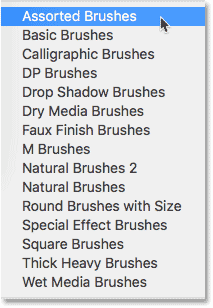
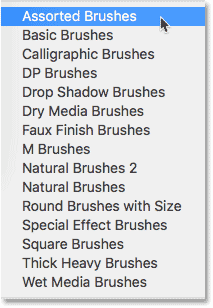
Los conjuntos de pinceles adicionales que se encuentran en versiones anteriores de Photoshop.
Pero a partir de Photoshop CC 2018, Adobe ha realizado grandes cambios en la forma en que se organizan los pinceles de Photoshop. Y a primera vista, parece que faltan los conjuntos de pinceles adicionales de versiones anteriores de Photoshop. Afortunadamente, no se han ido. Todos esos pinceles adicionales se han movido a un nuevo conjunto que Adobe llama Pinceles heredados¡Y aquí le mostramos cómo usarlo para encontrar cualquier cepillo que necesite!
Table of Contents
Cómo cargar el conjunto de pinceles heredados
Paso 1: abre el menú
Para cargar los conjuntos de pinceles de versiones anteriores de Photoshop, haga clic en el icono de menú en la esquina superior derecha de la Panel de pinceles (anteriormente el panel Pinceles preestablecidos):
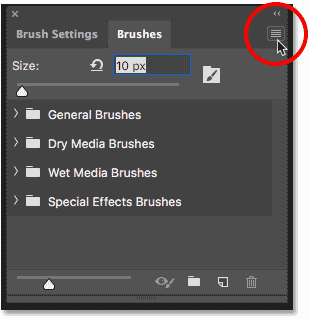
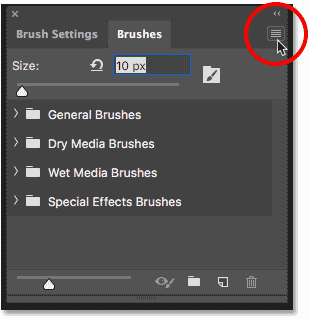
El icono de menú en el panel Pinceles.
O, con la herramienta Pincel seleccionada, haga clic en el icono de engranaje en la parte superior derecha de la Selector de pinceles preestablecidos:
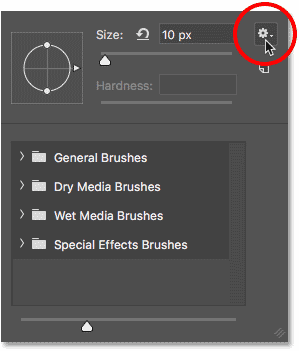
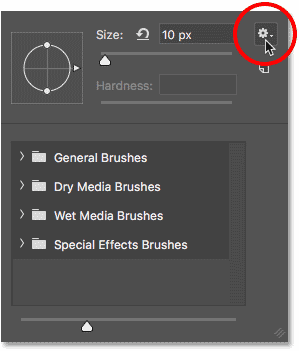
El icono de engranaje en el Selector de ajustes preestablecidos de pincel.
Paso 2: elige «Pinceles heredados»
Elige el nuevo Pinceles heredados establecer en el menú:
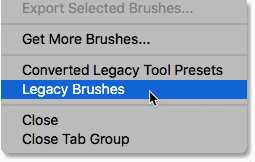
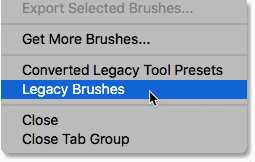
«Pinceles heredados» es donde encontrará todos los pinceles anteriores de Photoshop.
Paso 3: haga clic en Aceptar para restaurar los pinceles heredados
Haga clic en Aceptar cuando Photoshop le pregunte si desea restaurar el conjunto de pinceles heredados:
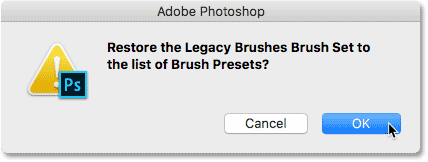
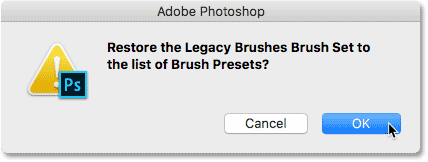
Cargando el conjunto de pinceles heredados en Photoshop.
Paso 4: elija un conjunto de pinceles heredado de la lista
De vuelta en el panel Pinceles o en el Selector de pinceles preestablecidos, aparece una nueva carpeta llamada «Pinceles heredados» debajo de las carpetas predeterminadas:
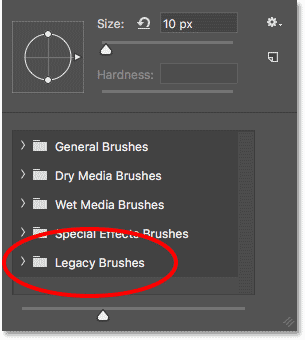
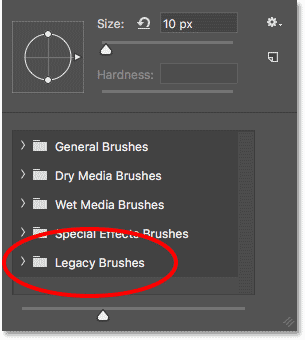
Aparece el nuevo conjunto de «Pinceles heredados».
Abra la carpeta «Pinceles heredados» para encontrar todos los conjuntos de pinceles adicionales de versiones anteriores de Photoshop, incluidos los pinceles predeterminados antiguos. Para seleccionar un pincel, abra cualquiera de los conjuntos heredados y elija el pincel que necesita:
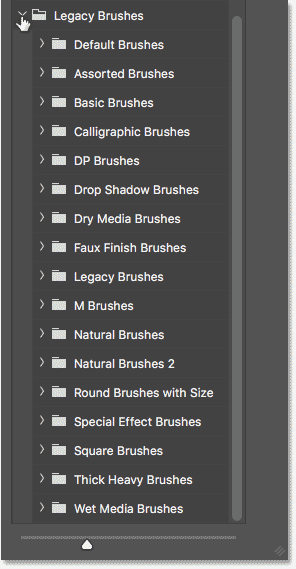
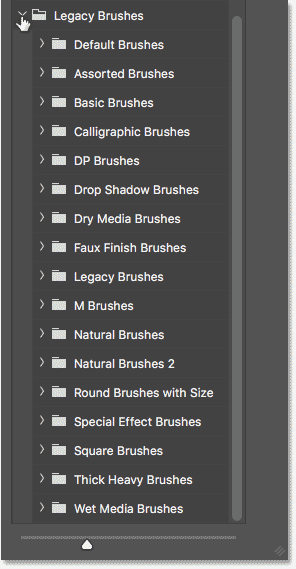
Todos los pinceles clásicos de Photoshop se encuentran en el conjunto de Pinceles heredados.
¡Y ahí lo tenemos! ¡Así es como se usa el nuevo conjunto de pinceles heredados para restaurar los pinceles clásicos de Photoshop en Photoshop CC 2018! Si es un suscriptor de Adobe Creative Cloud, entonces, junto con los pinceles clásicos, ¡también puede descargar más de 1000 nuevos pinceles de Photoshop! También querrá aprender a guardar sus pinceles como ajustes preestablecidos de pincel personalizados. Visite nuestra sección Conceptos básicos de Photoshop para obtener más tutoriales.